Zoomセミナーを自宅のTVで映す方法|有線接続がおすすめ
Zoomセミナーなどを視聴していて表示画面をもっと大きくしたいと思ったことはありませんか?
実際資料などあった時にスマートフォンの画面では文字が見づらい時があります。
こんな時に有効なのがスマートフォンの画像を家のTVに映して拡大してみるのが一番手っ取り早いと思います。
さっそく有線の接続方法を解説していきたいと思います。
有線の接続方法
接続には有線接続と無線接続があります。
有線接続の方が価格面でも接続面でも無線接続より安く、簡単で安定しているので今回は有線接続について解説していきます。
接続に必要なもの
まずは有線接続に必要なものから見ていきます。
有線接続の場合必要になるのが接続するケーブルです。
スマートフォンやタブレットの端末によってコネクター形状が違うのでご説明していきます。
各端末のコネクター形状
『i-Phone・i-Pad』の場合
『i-Phone・i-Pad』の場合2つのコネクター形状があります。
| コネクタ形状 | 対応機種 | コネクタ型番 | HDMIケーブル |
| ライトニングタイプ | i-Phone,i-Pad(第8世代以前) | Apple Lightning – Digital AVアダプタ | 必要 |
| USB-Cタイプ | i-Phone,i-Pad(i-PadPro,i-Padmini,i-Pad(第8世代以降) | USB-C Digital AV Multiportアダプタ | 必要 |

この2つのコネクター形状があるので購入する時は確認しましょう。
上記コネクタ+HDMIケーブルが必要です。
Amazonなどで安いケーブルが販売されています。
ZoomだけならTVに出力する可能性はありますが『YouTube、プライムビデオ、Hulu』などのネット配信系をTVに出力したい場合はApple純正のケーブル以外はお勧めしません。
ほとんどのケーブルがネット配信の動画をTVに出力してくれません。
ライトニングケーブルについてはヤマダ電機さんのおかげで助かった話があります。
『安いLightningケーブルを買う前に読んでください|使い方によっては損します。』
こちらを参考にしてみてください。
『Android系』の場合
アンドロイド系のスマートフォンの場合機種が多いため出力コネクタを確認してから購入することをお勧めします。
| コネクタ形状 | スマートフォン規格 | コネクタ型番 | HDMIケーブル |
| microUSB端子 | MHL規格に対応したスマートフォンとTV | ELECOMMPAーMHL3C10BK | 不要(ケーブルのため) |
| USB Type-C | DisplayPort Alternate Mode規格に対応したスマートフォン、USB3.0以上 | ELECOMMPAーCHDMIABK | 必要 |
機種によって映像が出力しないものもありますのでELECOM『スマートフォン対応表』で確認してから購入をお勧めします。
『USB Type-C』の場合HDMIケーブルが必要です。
接続方法

各端末とTVをHDMIケーブルと変換ケーブルで接続すればスマートフォンの画像が視聴できるようになります。
接続はいたってシンプルです。
以上でスマートフォンとTVの接続方法を解説させていただきました。
今回のまとめ
今回スマートフォンとTVの接続方法を解説させていただきました。
- 『Apple系』はAppleの純正品を購入をお勧めします。
- ちょっと高いですが動画サイトをみる時に重宝します。
(純正品以外は視聴できなかったりします。)
- ちょっと高いですが動画サイトをみる時に重宝します。
- 『Android系』本当に機種によって出たり出なかったりします。
- なので購入前に販売サイトや電気屋さんに行って確認することをお勧めします。
(Appleのライトニングケーブルを購入する時にヤマダ電気の店員さんに聞いてとても助かりました)
- なので購入前に販売サイトや電気屋さんに行って確認することをお勧めします。
今回の解説はわかりやすかったでしょうか?
これからもZoomセミナーや会議など増えていくと思いますので少しでも役に立ってくれたら幸いです。
これからもZoomやYouTubeなどの配信系の使い方の方法やちょとした小技などわかりやすく解説していきたいと思います。
最後まで読んでいただきありがとうございました。
わからない事や不明な点がありましたら下のコメントからお気軽にお問合せください。



















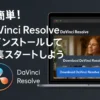

ディスカッション
コメント一覧
まだ、コメントがありません